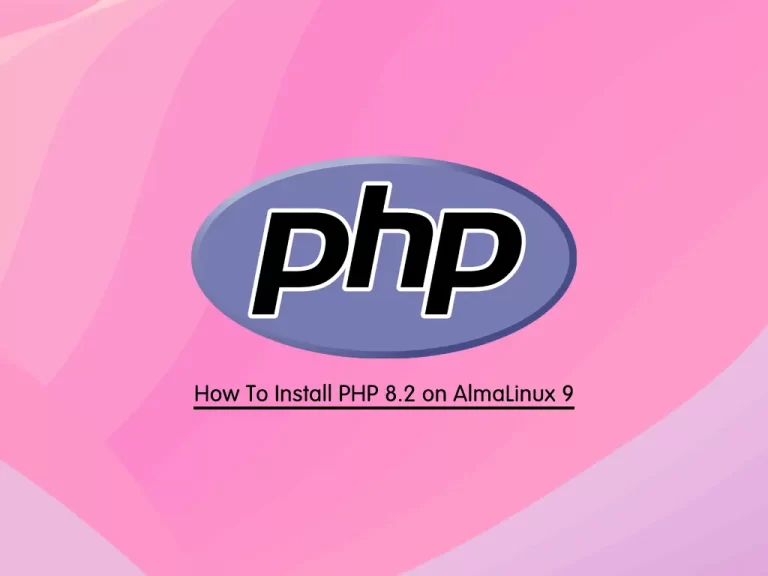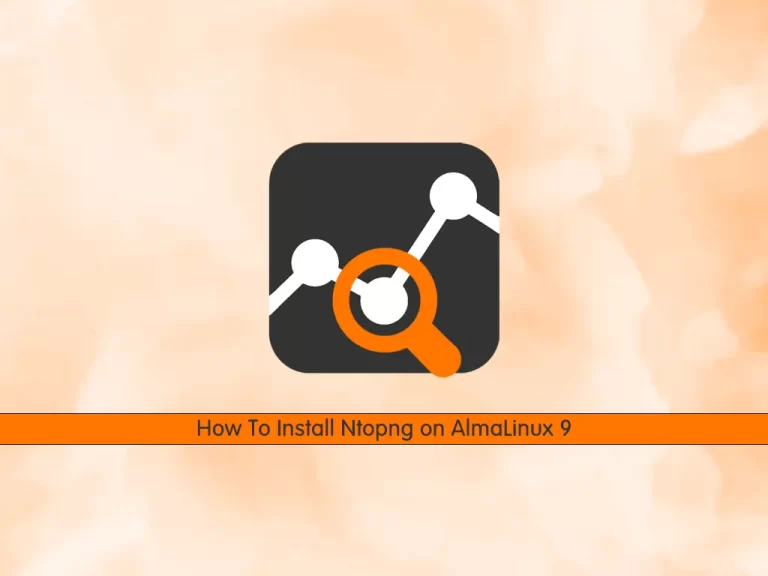Share your love
Quick Setup For Flatpak on AlmaLinux 9 and RHEL 9
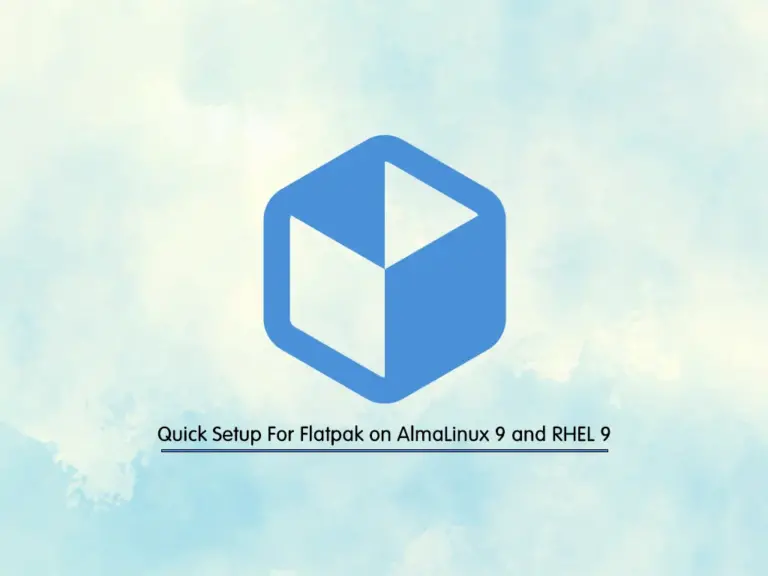
This tutorial intends to teach you to a Quick Setup For Flatpak package Manager on AlmaLinux 9 and RHEL 9. As described on the Flatpak official site, it is a system for building, distributing, and running sandboxed desktop applications on Linux. As a package manager, Flatpak offers amazing features. One of the most amazing features is that you don’t need to worry about dependencies/libraries that the program requires to run when working with Flatpak
A Quick Setup For Flatpak on AlmaLinux 9 and RHEL 9
To install FlatPak on your server, you must have SSH access to your server as a non-root user with sudo privileges. For this purpose, you can visit this guide on Initial Server Setup with AlmaLinux 9.
Next, follow the steps below to complete this guide.
Step 1 – Install Flatpak on AlmaLinux 9 and RHEL 9
First, you must run the system update by using the following command:
sudo dnf update -yThe Flatpak package is available on the default Linux repository. To install it, simply run the following command:
sudo dnf install flatpak -yVerify your Flatpak installation by checking its version:
flatpak --versionOutput
Flatpak 1.12.7
Step 2 – Usage of Flatpak Package Manager
At this point, we want to show you how to use your Flatpak package manager on AlmaLinux 9 and RHEL 9. To do this, follow the steps below.
Enable Flathub
Before using Flatpak, you must enable FlatHub on your server. FlatHub is an efficient and popular platform used for searching applications.
To do this, you can use the following command:
flatpak remote-add --if-not-exists flathub https://flathub.org/repo/flathub.flatpakrepoSearch Apps with Flatpak
To search for a specific app, you can use the following syntax:
flatpak search <Application_name>For example, search for OpenJDK:
flatpak search openjdkOutput
Name Description Application ID Version Branch Remotes
OpenJDK … The latest version of t… …dk.Extension.openjdk 20.0.2+9 22.08 flathub
OpenJDK … The latest version of t… …dk.Extension.openjdk 21.08 flathub
OpenJDK … The latest version of t… …dk.Extension.openjdk 20.08 flathub
OpenJDK … The latest version of t… …dk.Extension.openjdk 19.08 flathub
OpenJDK … The latest version of t… …dk.Extension.openjdk 18.08 flathub
OpenJdk … OpenJdk 8 Sdk extension …k.Extension.openjdk8 22.08 flathub
OpenJdk … OpenJdk 8 Sdk extension …k.Extension.openjdk8 21.08 flathub
OpenJdk … OpenJdk 8 Sdk extension …k.Extension.openjdk8 20.08 flathub
OpenJDK … The LTS (long term supp… ….Extension.openjdk17 22.08 flathub
OpenJDK … The LTS (long term supp… ….Extension.openjdk17 21.08 flathub
OpenJDK … The LTS (long term supp… ….Extension.openjdk17 20.08 flathub
OpenJDK … The LTS (long term supp… ….Extension.openjdk11 22.08 flathub
OpenJDK … The LTS (long term supp… ….Extension.openjdk11 21.08 flathub
OpenJDK … The LTS (long term supp… ….Extension.openjdk11 20.08 flathub
OpenJDK … The LTS (long term supp… ….Extension.openjdk11 19.08 flathub
OpenJDK … The LTS (long term supp… ….Extension.openjdk11 18.08 flathub
Install an App or Package with Flatpak
When your desired application is found, you can easily use Flatpak to install it on your AlmaLinux or RHEL 9 with the following command:
flatpak install <Application_name>For example:
flatpak install openjdkThis will ask you which version you want to install.
Looking for matches…
Similar refs found for ‘openjdk’ in remote ‘flathub’ (system):
1) runtime/org.freedesktop.Sdk.Extension.openjdk8/x86_64/21.08
2) runtime/org.freedesktop.Sdk.Extension.openjdk10/x86_64/18.08
3) runtime/org.freedesktop.Sdk.Extension.openjdk/x86_64/18.08
4) runtime/org.freedesktop.Sdk.Extension.openjdk17/x86_64/20.08
5) runtime/org.freedesktop.Sdk.Extension.openjdk8/x86_64/22.08
6) runtime/org.freedesktop.Sdk.Extension.openjdk11/x86_64/18.08
7) runtime/org.freedesktop.Sdk.Extension.openjdk/x86_64/19.08
8) runtime/org.freedesktop.Sdk.Extension.openjdk17/x86_64/21.08
9) runtime/org.freedesktop.Sdk.Extension.openjdk11/x86_64/19.08
10) runtime/org.freedesktop.Sdk.Extension.openjdk/x86_64/20.08
11) runtime/org.freedesktop.Sdk.Extension.openjdk17/x86_64/22.08
12) runtime/org.freedesktop.Sdk.Extension.openjdk11/x86_64/20.08
13) runtime/org.freedesktop.Sdk.Extension.openjdk/x86_64/21.08
14) runtime/org.freedesktop.Sdk.Extension.openjdk8/x86_64/18.08
15) runtime/org.freedesktop.Sdk.Extension.openjdk11/x86_64/21.08
16) runtime/org.freedesktop.Sdk.Extension.openjdk/x86_64/22.08
17) runtime/org.freedesktop.Sdk.Extension.openjdk9/x86_64/18.08
18) runtime/org.freedesktop.Sdk.Extension.openjdk8/x86_64/19.08
19) runtime/org.freedesktop.Sdk.Extension.openjdk11/x86_64/22.08
20) runtime/org.freedesktop.Sdk.Extension.openjdk10/x86_64/1.6
21) runtime/org.freedesktop.Sdk.Extension.openjdk8/x86_64/1.6
22) runtime/org.freedesktop.Sdk.Extension.openjdk9/x86_64/1.6
23) runtime/org.freedesktop.Sdk.Extension.openjdk8/x86_64/20.08
Which do you want to use (0 to abort)? [0-23]: 1
When your installation is completed, you will get the following output:
Output
ID Branch Op Remote Download
ID Branch Op Remote Download
1. [✓] org.freedesktop.Sdk.Extension.openjdk8 21.08 i flathub 112.8 MB / 115.2 MB
Installing… ████████████████████ 100% 22.6 MB/s 00:00
Uninstall a Package with Flatpak
To uninstall an App with Flatpak, you can use the following syntax:
flatpak uninstall APP-IDFor example:
flatpak uninstall runtime/org.freedesktop.Sdk.Extension.openjdk8Output
ID Branch Op
ID Branch Op
1. [-] org.freedesktop.Sdk.Extension.openjdk8 21.08 r
Uninstalling…
For more information, you can visit the Flatpak Docs page.
Uninstall or Remove Flatpak from RHEL 9
If you no longer want to use Flatpak, you can easily remove it with the command below:
sudo dnf autoremove flatpak -yConclusion
At this point, you have learned A Quick Setup For Flatpak on AlmaLinux 9 and RHEL 9. Also, you have learned the basic usage of Flatpak to search, install, and remove an app.
Hope you enjoy it. For more guides and articles about Linux, you can visit Linux Tutorials.